vivo如何格式化手机
vo手机格式化主要有以下几种方法,不同方法适用于不同的场景和需求,在操作前务必做好数据备份,以下是详细介绍:
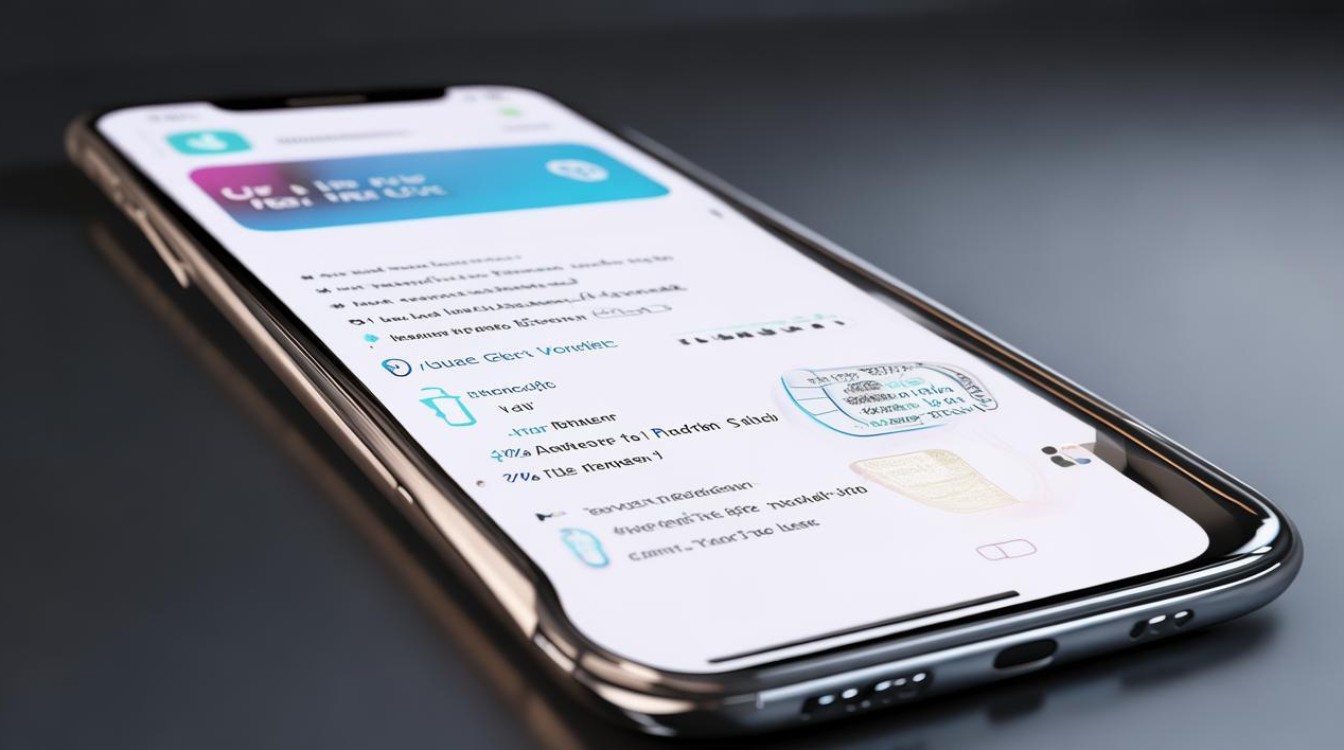
通过设置界面格式化
| 步骤 | 操作详情 |
|---|---|
| 打开设置 | 在手机主屏幕上找到“设置”图标并点击进入,这是进入手机系统设置的总入口,可对手机的各项功能进行管理和调整。 |
| 找到系统管理或更多设置 | 滑动至底部,根据手机系统版本的不同,可能会看到“系统管理”或“更多设置”选项,点击进入该页面。 |
| 进入备份与重置 | 在“系统管理”或“更多设置”界面中,找到“备份与重置”选项并点击进入,此选项主要用于对手机数据的备份以及恢复出厂设置等操作。 |
| 选择清除所有数据 | 在“备份与重置”页面中,点击“清除所有数据(恢复出厂设置)”选项,此时系统会提示输入手机的解锁密码或vivo账号密码进行确认,这是为了防止误操作导致数据丢失。 |
| 确认格式化 | 确认无误后,点击“清除所有数据”即可开始格式化过程,手机将自动重启,并恢复到出厂设置状态,过程中手机会自动清除所有用户数据,包括应用程序、联系人、短信、通话记录、照片、视频等,但不影响手机存储中的媒体文件格式。 |
通过Recovery模式格式化
| 步骤 | 操作详情 |
|---|---|
| 进入Recovery模式 | 在关机状态下,同时按住手机的电源键和音量加键(或音量减键,具体型号可能有所不同),直到手机进入Recovery模式,不同型号的vivo手机进入Recovery模式的组合键可能会略有差异,可参考手机的用户手册或在官网查询。 |
| 选择清除数据选项 | 在Recovery界面中,使用音量键进行上下选择,电源键进行确认,找到“清除数据/恢复出厂设置”选项,然后按电源键确认。 |
| 等待格式化完成 | 选择“清除数据/恢复出厂设置”后,手机将开始执行格式化操作,这个过程可能需要一些时间,请耐心等待,直到手机自动重启并完成格式化。 |
注意事项
- 数据备份:格式化会清除手机中的所有数据,因此在进行格式化操作之前,务必备份重要的数据,如联系人、短信、照片、视频等,可以使用vivo手机自带的云服务、备份与恢复功能,或者通过第三方备份软件将数据备份至云端或电脑。
- 电量充足:确保手机电量充足,以免在格式化过程中因电量不足而导致操作中断,造成手机系统损坏或其他问题,建议在格式化前将手机电量充至80%以上。
- 账号退出:如果手机登录了vivo账号或其他第三方账号,建议在格式化前先退出账号,以免出现账号锁定或其他异常情况。
- 恢复出厂设置与格式化手机存储的区别:在“恢复出厂设置”页面中,一般会有“清除所有数据”和“格式化手机存储”两个选项,如果只想清除个人数据和应用程序,可以选择“清除所有数据”;如果希望将手机存储恢复到初始状态,包括系统分区和内置存储中的所有数据,则选择“格式化手机存储”,通常情况下,选择“清除所有数据”即可满足大多数用户的需求。
相关问答FAQs
问题1:格式化vivo手机后,之前安装的应用还能找回吗?
答:格式化vivo手机后,手机上之前安装的应用程序会被全部清除,无法直接找回,如果在格式化前有对应用数据进行备份,例如通过vivo手机自带的备份与恢复功能备份了应用及其数据,那么在格式化后可以通过恢复备份来重新获取这些应用及数据,如果没有备份,则需要重新下载和安装应用程序,并且之前的应用设置、缓存等数据都将丢失。
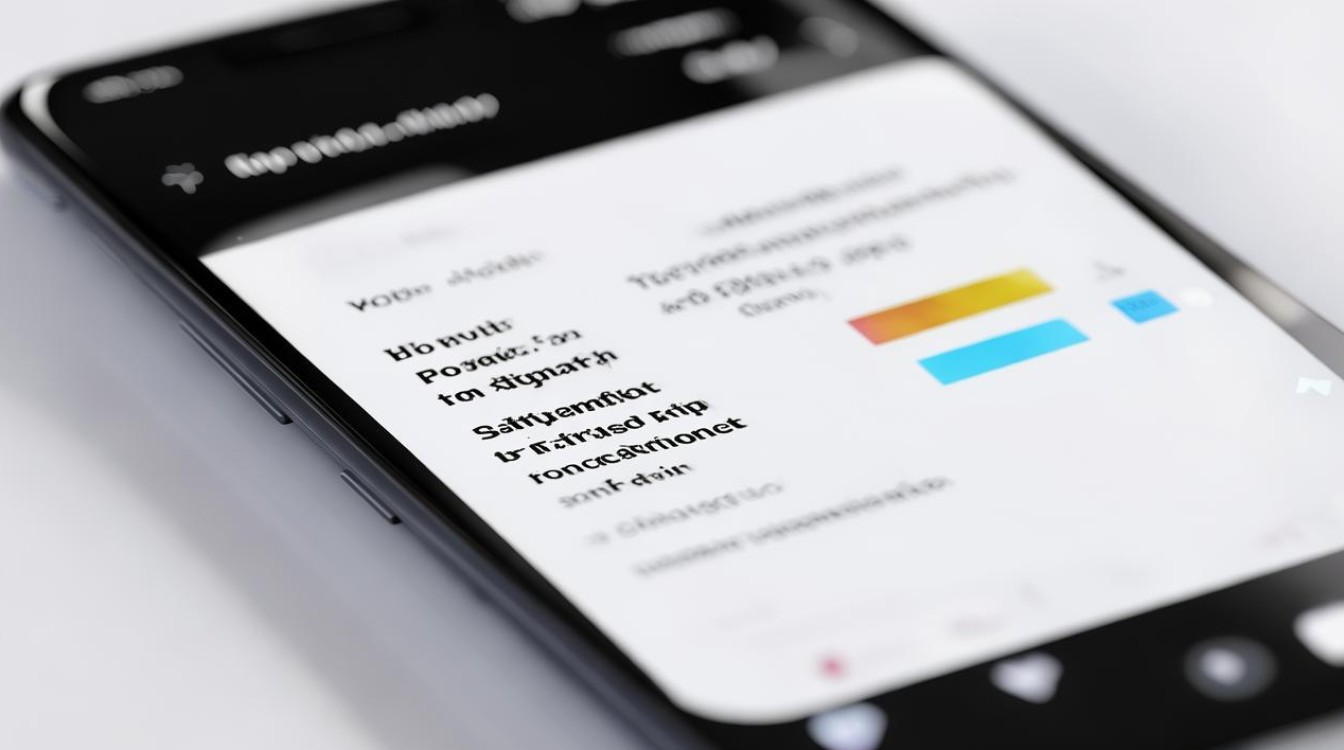
问题2:vivo手机格式化后无法开机怎么办?
答:如果vivo手机格式化后无法开机,可以尝试以下方法:

- 检查电量:确保手机电量充足,可连接原装充电器充电一段时间后再尝试开机。
- 强制重启:同时按住电源键和音量减键约10秒钟,看是否能强制重启手机。
- 检查硬件连接:检查手机的电池是否安装牢固,有无松动迹象,如果电池可拆卸,尝试重新安装电池;若电池不可拆卸,可检查手机是否有其他硬件异常,如屏幕是否完好、按键是否正常等。
- 连接电脑修复:使用数据线将手机连接到电脑上,查看电脑是否能识别手机,如果电脑能识别,可尝试通过电脑端的vivo助手等工具对手机进行系统修复或重新安装系统驱动。
- 寻求专业帮助:如果以上方法都无法解决问题,可能是手机硬件出现故障,
版权声明:本文由环云手机汇 - 聚焦全球新机与行业动态!发布,如需转载请注明出处。




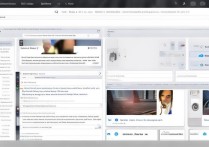







 冀ICP备2021017634号-5
冀ICP备2021017634号-5
 冀公网安备13062802000102号
冀公网安备13062802000102号